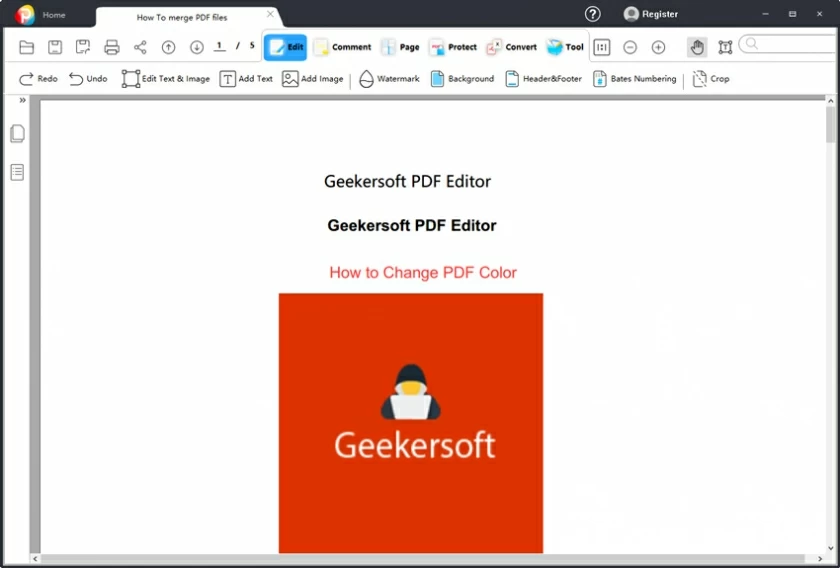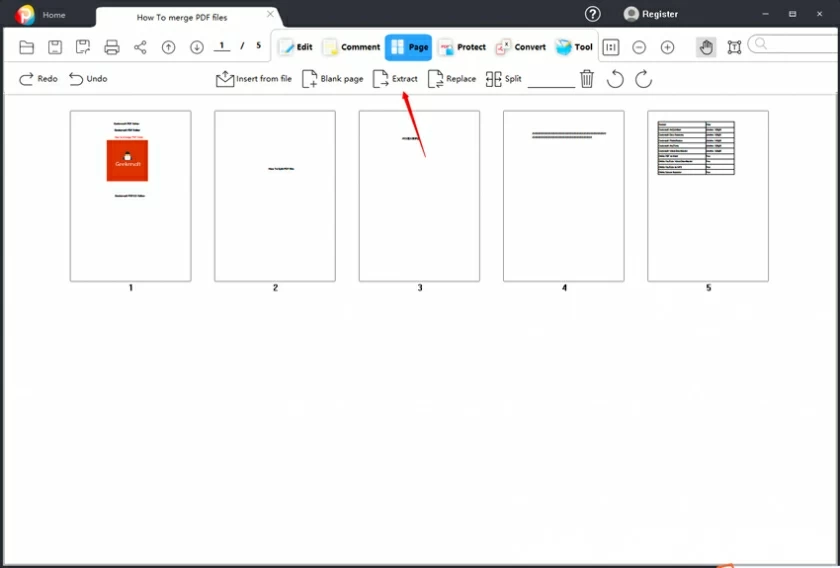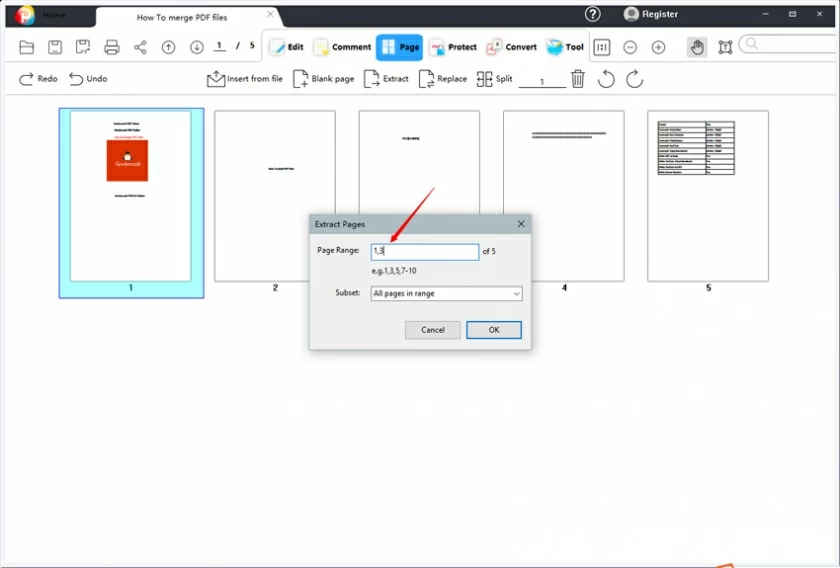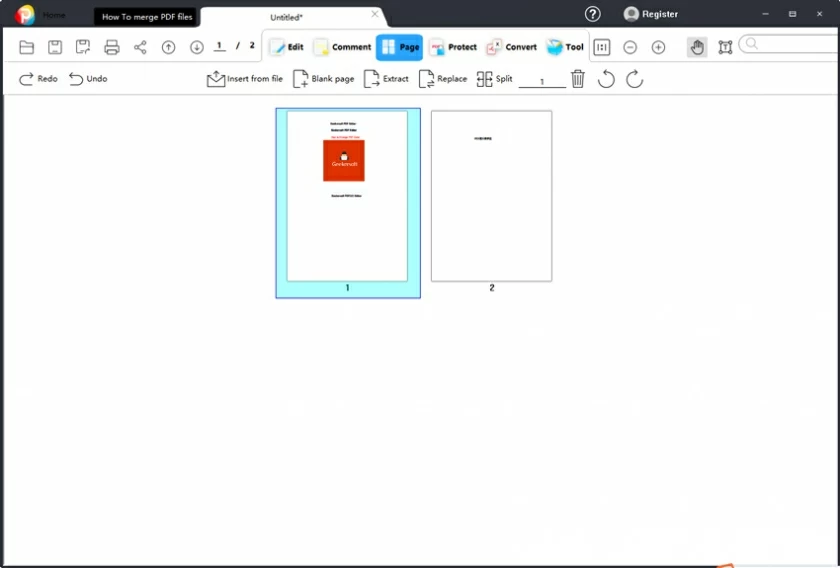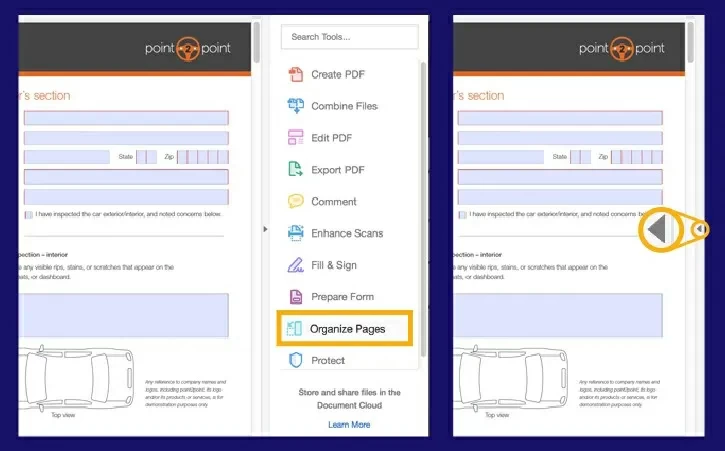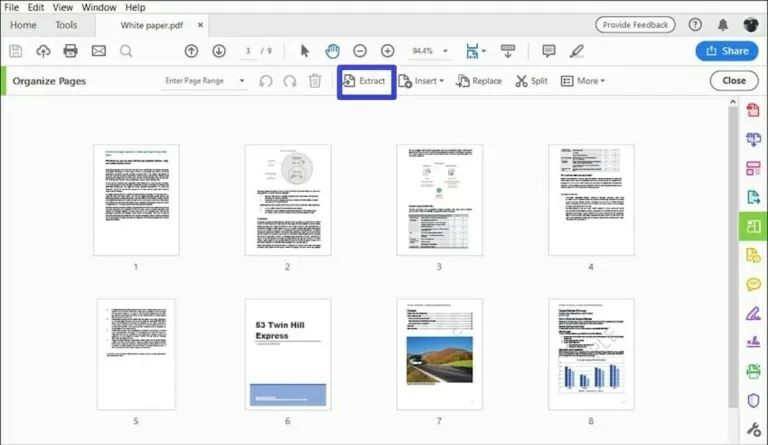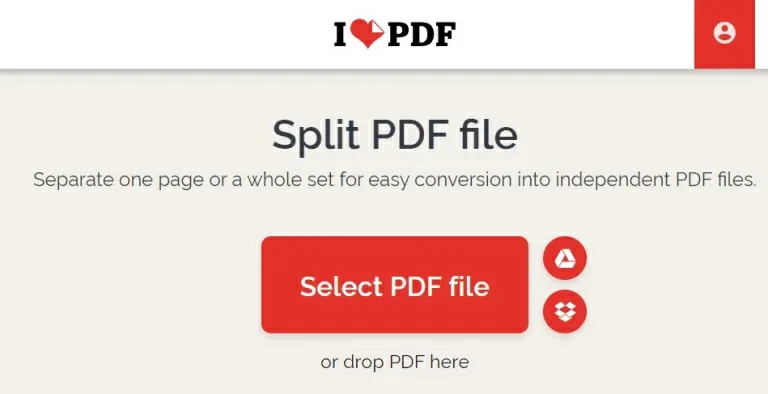Lorsque vous devez envoyer un fichier PDF par courrier électronique, vous pourriez rencontrer des difficultés car le fichier est trop volumineux. À ce stade, ce sera un bon choix d’extraire les pages clés puis de les envoyer. Nous vous présenterons 3 outils pour extraire des pages de PDF afin de vous aider à gérer facilement la situation où vous avez besoin de pages PDF partielles.
3 outils pour extraire des pages de PDF
Dans le travail et la vie quotidienne, lorsque vous devez envoyer des fichiers PDF par courrier électronique, vous pouvez rencontrer des difficultés car les fichiers sont trop volumineux. Ou vous n'aurez peut-être besoin que de certaines pages du document PDF. À ce stade, ce sera un bon choix d’extraire les pages clés. Nous allons vous montrer trois outils pour extraire des pages de PDFS pour vous aider à faire face facilement aux situations où vous avez besoin de pages PDF partielles.
1. Utilisez GeekerPDF pour extraire la page des PDF
GeekerPDF est un processeur PDF gratuit et complet qui peut extraire facilement et rapidement les pages dont vous avez besoin à partir de PDF. Il peut extraire une ou plusieurs pages à la fois. Il est à noter que GeekerPDF dispose également de fonctions telles que l'édition, l'annotation, la signature et la gestion des pages. Il s'agit d'un processeur de documents PDF complet. Si vous souhaitez un outil PDF avec des pages claires et intuitives, GeekerPDF est le bon choix pour vous.
Étapes pour extraire des pages d'un document PDF avec GeekerPDF :
Étape 1 Installez et lancez GeekerPDF.

Étape 2 Ouvrez le fichier PDF et cliquez sur le menu « Page » en haut.

Étape 3 Cliquez sur Extraire, puis sélectionnez la plage de pages à extraire.

Étape 4 Cliquez sur « Confirmer » pour terminer l'extraction de la page.

2. Utilisez Adob Acrobat pour extraire des pages de PDF
Adobe Acrobat est un logiciel d'édition PDF spécialisé dans Adobe Systems développé par Adobe. Il peut aider les utilisateurs à créer ou modifier des documents PDF, et peut également extraire des pages de documents PDF.
Étapes pour extraire des pages de PDF avec Adobe Acrobat :
Étape 1 Démarrez Adobe Acrobat et cliquez sur « Organiser les pages » dans « Outils ». Ou cliquez sur "Organiser les pages" directement depuis le panneau de droite de l'écran.

Étape 2 Cliquez sur « Sélectionner un fichier » pour télécharger le document PDF contenant les pages que vous souhaitez extraire, puis cliquez sur « Ouvrir ».
Étape 3 Sélectionnez l'option « Extraire » dans la barre d'outils supérieure. Vous pouvez choisir d'extraire une page ou de maintenir la touche Maj enfoncée jusqu'à la dernière page, puis de cliquer sur la première et la dernière page pour sélectionner plusieurs pages à la fois. Cliquez ensuite sur « Extraire les pages en tant que fichiers séparés » pour extraire les pages sélectionnées.

Étape 4 Cliquez sur le bouton bleu « Extraire » pour démarrer l'extraction.
Étape 5 Dans la nouvelle fenêtre contextuelle, cliquez sur « Fichier » puis sur « Enregistrer sous » pour renommer le fichier et enregistrez-le à l'emplacement souhaité sur votre appareil.
3. Utilisez iLovePDF pour extraire des pages de fichiers PDF PDF
iLovePD est familier à de nombreux utilisateurs en tant qu'outil de traitement de documents PDF en ligne qui ne nécessite pas d'enregistrement. Outre l'édition, l'annotation et d'autres fonctions, il peut également être utilisé pour extraire des pages de documents PDF. En tant qu'outil en ligne, utilisez-le avec prudence car il peut collecter des informations sensibles à partir de vos documents.
Étapes pour extraire des pages d'un document PDF avec iLovePDF :
Étape 1 Visitez la page Web iLovePDF avec un navigateur et téléchargez le fichier PDF des pages extraites depuis votre téléphone, ordinateur, Google Drive ou Dropbox.

Étape 2 Une fois le fichier PDF téléchargé, cliquez sur « Extraire les pages » > « Sélectionner des pages », puis sélectionnez les miniatures des pages que vous souhaitez extraire.
Étape 3 Cliquez sur l'option « Diviser le PDF » pour extraire. Les fichiers extraits peuvent être enregistrés sur un ordinateur, un téléphone mobile ou téléchargés sur le cloud.